Prezentare scurta
Acest articol vă va ghida prin pașii de conectare a routerului ZTE, astfel încât să vă puteți asigura rețeaua de acasă de accesul neautorizat. Una dintre măsurile de securitate este schimbarea parolei wireless sau configurarea uneia dacă rețeaua a fost lăsată deschisă din anumite motive.
Cum să vă conectați la routerul dvs. ZTE?
Pasul 1: Conectați -vă la rețea prin wifi sau cablul de rețea
Înainte de a începe cu pașii de conectare a routerului ZTE, trebuie să faceți ceva mai întâi și care conectează direct dispozitivul la rețea sau la router. Trebuie să ne asigurăm că facem acest lucru, deoarece doar un dispozitiv deja conectat la rețea poate accesa pagina de administrare a routerului ZTE.
Pasul 2: Lansați browserul
Setările routerului ZTE, precum și setările majorității routerelor, sunt accesibile folosind un browser web. Deci, lansați Chrome, Safari sau orice alt browser instalat pe dispozitivul dvs. Doar asigurați -vă că aveți cea mai recentă versiune, și nu unele învechite.
Pasul 3: Tastați IP -ul implicit al routerului ZTE în bara URL
IP -ul implicit de conectare a routerului ZTE este 192.168.1.1 . Este important să -l tastați corect și să utilizați doar numere. O greșeală comună care va face ca procesul de conectare să eșueze este tastarea literei mici L în loc de numărul 1.
Pasul 4: Introduceți numele de utilizator și parola implicite ZTE
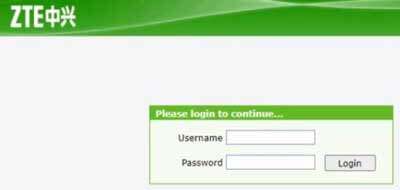
Când apăsați butonul Enter de pe tastatură sau atingeți accesați smartphone -ul, vi se va cere să introduceți numele de utilizator și parola routerului. Dacă nu le -ați schimbat înainte, tastați următoarele:
Nume utilizator: Admin
Parolă: Admin
*Numele de utilizator și parola sunt sensibile la cazuri.
Pasul 5: Faceți clic pe autentificare
Faceți clic pe butonul de conectare și veți vedea pagina de administrare a routerului ZTE. Puteți schimba toate setările acum, dar vă recomandăm să luați mai întâi o copie de rezervă a setărilor routerului.
Cum să schimbați parola WiFi pe routerul ZTE
Acum, când v -ați conectat la routerul ZTE, este timpul să schimbați parola wireless pentru a vă stimula securitatea rețelei wireless.
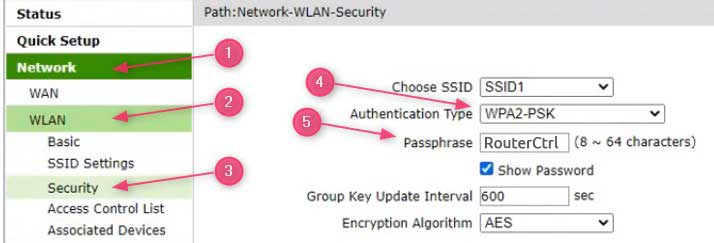
1. Faceți clic pe rețea din meniul din stânga
2. Selectați WLAN din sub-meniu
3. Faceți clic pe securitate
4. Acum, ca tip de autentificare, selectați WPA2-PSK din meniul derulant
5. În câmpul PassPhrase , tastați parola wireless.
6. Faceți clic pe butonul Trimiteți din partea de jos a paginii pentru a salva modificările.
Sfaturi cu parolă WiFi
- Noua parolă ar trebui să aibă o lungime de 8 până la 12 caractere.
- Folosiți numere, caractere speciale, litere mici și capitale pentru a crea o parolă puternică
- Nu încercați să calculați prea mult lucrurile. Asigurați -vă că vă puteți aminti de efectiv parola WiFi, deoarece una dintre cele mai frecvente întrebări de astăzi ori de câte ori vine cineva să vă viziteze este - care este parola dvs. WiFi ?
- Puteți utiliza generatoare de parole online pentru a veni cu câteva idei bune
- Dacă decideți să schimbați parola Wi-Fi ZTE , nu uitați să o actualizați pe toate dispozitivele. În caz contrar, nu vor putea rămâne conectați la rețea.
Gânduri finale
După cum puteți vedea, pașii de conectare a routerului ZTE sunt destul de simpli și chiar începătorii le pot urma. Doar asigurați -vă că luați notă de IP -ul implicit, numele de utilizator și parola pentru mai târziu în viitor. De asemenea, pe lângă schimbarea parolei WiFi, puteți face și mai mult pentru a vă crește securitatea rețelei, cum ar fi schimbarea parolei de administrare a routerului implicit sau IP, schimbarea numelui rețelei, activarea firewall-ului încorporat și așa mai departe.
